Report
Share
Download to read offline
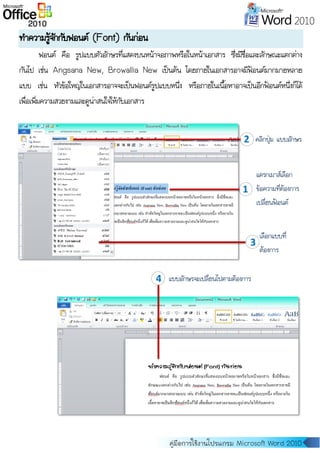
Recommended
Recommended
More Related Content
What's hot
What's hot (16)
More from JeedZii Saren
More from JeedZii Saren (20)
เน้นข้อความด้วยการทำให้อักษรเป็นตัวหนา ตัวเอียง และขีดเส้นใต้

เน้นข้อความด้วยการทำให้อักษรเป็นตัวหนา ตัวเอียง และขีดเส้นใต้
Change font
- 1. คู่มือการใช้งานโปรแกรม Microsoft Word 2010 ทาความรู้จักกับฟอนต์ (Font) กันก่อน ฟอนต์ คือ รูปแบบตัวอักษรที่แสดงบนหน้าจอภาพหรือในหน้าเอกสาร ซึ่งมีชื่อและลักษณะแตกต่าง กันไป เช่น Angsana New, Browallia New เป็นต้น โดยภายในเอกสารอาจมีฟ้อนต์มากมายหลาย แบบ เช่น หัวข้อใหญ่ในเอกสารอาจจะเป็นฟอนต์รูปแบบหนึ่ง หรือภายในเนื้อหาอาจเป็นอีกฟ้อนต์หนึ่งก็ได้ เพื่อเพิ่มความสวยงามและดูน่าสนใจให้กับเอกสาร 1 แดรกเมาส์เลือก ข้อความที่ต้องการ เปลี่ยนฟ้อนต์ 2 2 คลิกปุ่ม แบบอักษร 3 เลือกแบบที่ ต้องการ 4 แบบอักษรจะเปลี่ยนไปตามต้องการ
